
Comment réparer la migration des données Samsung bloquée à 0 ? 100% fonctionnel

Lors du transfert de données vers un SSD Samsung avec Samsung Data Migration, certains utilisateurs rencontrent un problème : le processus de migration reste bloqué à 0 %. Cela peut être frustrant, surtout si vous souhaitez augmenter votre capacité de stockage pour améliorer les performances de votre ordinateur.
Dans cet article, nous explorerons les raisons possibles du blocage de Samsung Data Migration à 0 % et vous proposerons des solutions efficaces. Nous vous présenterons également un outil bonus alternatif pour transférer des données vers des appareils Samsung .
Samsung Data Migration peut stagner à 0 % pour plusieurs raisons. Identifier la cause sous-jacente peut vous aider à appliquer la solution appropriée et à lancer le processus de migration.
Des connexions SSD incorrectes ou des câbles défectueux peuvent empêcher le démarrage du processus de migration, ce qui entraîne un blocage de la progression.
L'utilisation d'une version obsolète de Samsung Data Migration peut provoquer des bugs qui entravent la progression de la migration.
Si votre disque source ne dispose pas d’espace suffisant, l’outil de migration peut ne pas démarrer ou continuer.
Les fichiers corrompus ou endommagés sur le disque source peuvent interférer avec la migration des données.
Le chiffrement sur le disque source peut parfois empêcher la migration des données, provoquant leur blocage à 0 %.
Maintenant que nous comprenons les raisons potentielles, examinons les solutions pour résoudre le problème Samsung Data Migration 0%.
Assurez-vous que le SSD Samsung est correctement connecté à votre ordinateur. Une mauvaise connexion ou un câble SATA/USB défectueux peuvent parfois bloquer le processus de migration. Essayez de le reconnecter ou d'utiliser un autre câble si possible.
Si vous utilisez un adaptateur USB vers SATA, essayez une connexion SATA directe si votre ordinateur la prend en charge, car les adaptateurs peuvent parfois entraîner des problèmes de compatibilité.

L'utilisation de la dernière version de Samsung Data Migration peut résoudre les bugs et améliorer la compatibilité.
Étape 1. Visitez le site Web officiel de Samsung pour télécharger et installer la dernière version du logiciel Samsung Data Migration.
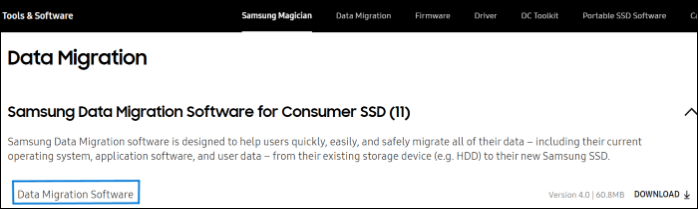
Étape 2. Désinstallez l'ancienne version et réinstallez la nouvelle pour vous assurer qu'il ne reste aucun ancien fichier.
Étape 3. Une fois l’installation terminée, redémarrez votre ordinateur et recommencez le processus de migration des données.
Si l'espace disque cible est inférieur à celui du disque source, le transfert de données est impossible. Par conséquent, tenter de cloner un disque dur vers un SSD disposant d'un espace de stockage inférieur peut entraîner des problèmes tels que le blocage de Samsung Data Migration à 0 % ou son dysfonctionnement.
Pour éviter de telles erreurs, veuillez vérifier l'espace de stockage du disque cible avant de lancer le processus. Par mesure de sécurité, il est recommandé de ne pas transférer plus de 75 % de l'espace disponible sur le disque cible.
Des erreurs de disque sur le disque source peuvent bloquer la migration. Exécutez l'outil intégré de vérification de disque Windows pour analyser et réparer les erreurs de disque sur le disque source :
Étape 1. Ouvrez l’Explorateur de fichiers sur votre ordinateur.
Étape 2. Cliquez avec le bouton droit sur le disque source et choisissez « Propriétés ».
Étape 3. Accédez à l'onglet « Outils » et cliquez sur l'option « Vérifier » sous Vérification des erreurs.
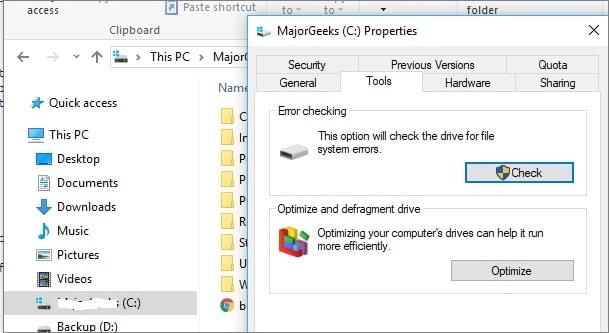
Étape 4. Suivez les instructions pour analyser et corriger les problèmes détectés.
Si votre disque source est chiffré, désactivez-le temporairement. Samsung Data Migration pourrait ne pas pouvoir lire les données chiffrées, ce qui pourrait bloquer la migration.
Étape 1. Appuyez sur la touche Windows , recherchez « Paramètres » et ouvrez-le.
Étape 2. Dans le volet de gauche, choisissez « Confidentialité et sécurité », puis cliquez sur « Chiffrement de l'appareil ».
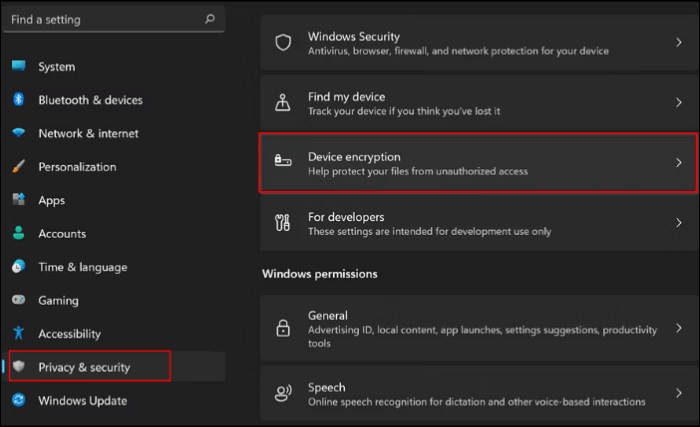
Étape 3. Désactivez ensuite le chiffrement de l'appareil. Si un message d'avertissement s'affiche, cliquez dessus pour le fermer.
Étape 4. Redémarrez votre ordinateur et commencez immédiatement le processus de transfert de données.
Si votre ordinateur est équipé de BitLocker, veuillez également le désactiver. Une fois cette procédure terminée, réactivez le chiffrement de l'appareil, car il s'agit d'une fonctionnalité de sécurité importante du système d'exploitation.
Si vous souhaitez transférer des données d'autres appareils vers un Samsung, que ce soit d'un iPhone vers un Samsung ou d'un Android vers un Samsung, Coolmuster Mobile Transfer est un logiciel de transfert de téléphone professionnel qui prend en charge un large éventail de types de données, notamment des photos, des vidéos, des contacts, de la musique, des notes, des applications, etc. Que vous utilisiez iOS ou Android , vous pouvez facilement transférer des données grâce à Coolmuster Mobile Transfer.
Tant que votre téléphone exécute Android 6.0 ou supérieur ou iOS 5.0 ou supérieur, il est compatible, y compris la dernière série iPhone 17 et la gamme Samsung Galaxy S25.
Ici, nous utiliserons le transfert entre les téléphones Samsung comme exemple.
01 Téléchargez le logiciel sur votre ordinateur, qu'il soit Windows ou Mac .
02 Pour les téléphones Android , vous pouvez choisir de connecter votre téléphone à l'ordinateur via USB ou Wi-Fi. (Les appareils iOS ne prennent en charge que la connexion par câble USB.) Une fois connecté, l'interface suivante s'affichera. Assurez-vous que vos appareils source et cible sont correctement positionnés. Pour les inverser, cliquez simplement sur « Inverser ».

03 Vous pouvez maintenant sélectionner les données à transférer, comme vos contacts et vos SMS. Après avoir effectué vos sélections, cliquez sur « Commencer la copie » pour commencer le transfert de vos contacts et autres données vers votre téléphone Samsung.

Maintenant que vous connaissez les causes du blocage de Samsung Data Migration et les différentes méthodes pour le résoudre, assurez-vous d'une bonne connexion, mettez à jour les versions logicielles, libérez de l'espace disque, vérifiez les erreurs de disque et désactivez le chiffrement pour résoudre le problème et terminer la migration des données.
Si vous cherchez à transférer des données vers un appareil Samsung, nous vous recommandons d'utiliser Coolmuster Mobile Transfer comme solution alternative, qui peut réaliser rapidement et facilement la migration des données entre les appareils.
Articles connexes:
Comment transférer des notes Samsung vers un nouveau téléphone ? [Nouvelles méthodes]
Comment transférer des données de Xiaomi vers Samsung ? Tutoriel complet
8 méthodes utiles pour transférer des données de Samsung vers Huawei

 Transfert de téléphone à téléphone
Transfert de téléphone à téléphone
 Comment réparer la migration des données Samsung bloquée à 0 ? 100% fonctionnel
Comment réparer la migration des données Samsung bloquée à 0 ? 100% fonctionnel





